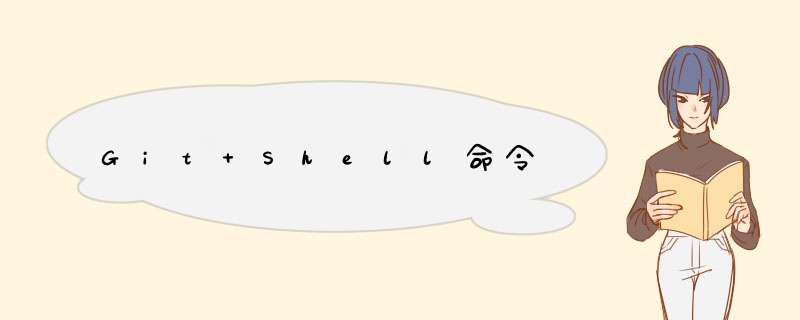
提供练习的Demo地址: Demo项目地址
修改工作区中文件 (创建或编辑文件)-> 保存到暂存区 ( git add 或 git add fileName )-> 提交到本地仓库 ( git commit -m 'commit description' )。
设置全局的用户信息:
拷贝一个 Git 仓库到本地
1、拷贝一个 Git 仓库到本地,本地目录名称与Git 仓库同名
git clone <版本库的网址>
2、拷贝一个 Git 仓库到本地,重新定义本地目录名称
git clone <版本库的网址> <本地目录名>
3、 拷贝一个指定分支到本地,本地目录名称与分支同名
git clone -b 分支名 <版本库的网址>
4、拷贝一个指定分支到本地,重新定义本地目录名称
git clone -b 分支名 <版本库的网址> <本地目录名>
首先确保你的本地git工作目录下已经增加了远程分支了使用gitremote-v查看。如果没有则先使用gitremoteadd命令添加一个(假设名为origin,分支为master)。如果已经有了,则使用gitpushoriginmaster命令提交当前工作目录下的分支到远程master分支
1安装Git
Linux
sudo apt-get install gitWindow:到Git官网下载安装:>
2配置全局用户Name和E-mail
$ git config --global username "Your Name"$ git config --global useremail "email@examplecom"
3初始化仓库
git init4添加文件到Git仓库
git add <file>提示:可反复多次使用,添加多个文件;
5提交添加的文件到Git仓库
git commit然后会d出一个Vim编辑器输入本次提交的内容;
或者
git commit -m "提交说明"6查看仓库当前的状态
git status7比较当前文件的修改
$ git diff <file>8查看历史提交记录
git log或者加上参数查看就比较清晰了
$ git log --pretty=oneline9回退版本
$ git reset --hard HEAD^说明:在Git中,用HEAD表示当前版本,上一个版本就是HEAD^,上上一个版本就是HEAD^^,以此类推,如果需要回退几十个版本,写几十个^容易数不过来,所以可以写,例如回退30个版本为:HEAD~30。
如果你回退完版本又后悔了,想回来,一般情况下是回不来的,但是如果你可以找到你之前的commit id的话,也是可以的,使用如下即可:
$ git reset --hard + commit id提示:commit id不需要写全,Git会自动查找;
补充说明:Git中,commit id是一个使用SHA1计算出来的一个非常大的数字,用十六进制表示,你提交时看到的一大串类似3628164882e1e0的就是commit id(版本号);
在Git中,版本回退速度非常快,因为Git在内部有个指向当前版本的HEAD指针,当你回退版本的时候,Git仅仅是把HEAD从指向回退的版本,然后顺便刷新工作区文件;
10查看 *** 作的历史命令记录
$ git reflog结果会将你之前的 *** 作的commit id和具体的 *** 作类型及相关的信息打印出来,这个命令还有一个作用就是,当你过了几天,你想回退之前的某次提交,但是你不知道commit id了,通过这个你可查找出commit id,就可以轻松回退了,用一句话总结:穿越未来,回到过去,so easy!
11diff文件
git diff HEAD -- <file>说明:查看工作区和版本库里面最新版本文件的区别,也可以不加HEAD参数;
12丢弃工作区的修改
$ git checkout -- <file>说明:适用于工作区修改没有add的文件
13丢弃暂存区的文件
$ git reset HEAD <file>说明:适用于暂存区已经add的文件,注意执行完此命令,他会将暂存区的修改放回到工作区中,如果要想工作区的修改也丢弃,就执行第12条命令即可;
14删除文件
$ rm <file>然后提交即可;
如果不小心删错了,如果还没有提交的话使用下面命令即可恢复删除,注意的是它只能恢复最近版本提交的修改,你工作区的修改是不能被恢复的!
$ git checkout -- <file>是时候该总结一下有关 Git 命令的总结了,因为长时间都是独自开发,所以使用的命令蛮有限的,但是开心的是:中途也教过若干好友 git 与 github 的使用,写下这篇为更多将来的人儿。
前提:安装了 git
这里需要使用vim编辑,推荐自己的 vim使用
Git中从远程的分支获取最新的版本到本地有这样2个命令:
1 git
fetch:相当于是从远程获取最新版本到本地,不会自动merge
git fetch origin master
git log -p masterorigin/master
git merge origin/master
以上命令的含义:
首先从远程的origin的master主分支下载最新的版本到origin/master分支上
然后比较本地的master分支和origin/master分支的差别
最后进行合并
上述过程其实可以用以下更清晰的方式来进行:
git fetch origin master:tmp
git diff tmp
git merge tmp
从远程获取最新的版本到本地的test分支上
之后再进行比较合并
2 git
pull:相当于是从远程获取最新版本并merge到本地
git pull origin master
上述命令其实相当于git fetch 和 git merge
在实际使用中,git fetch更安全一些
因为在merge前,我们可以查看更新情况,然后再决定是否合并
git拉取代码到本地的方法是:
打开git命令窗口,输入命令git clone github仓库地址,然后回车即可拉取代码到本地仓库。
在实际项目开发过程中,往往是已经存在远程项目了,我们定义的需求是只需要简单的 *** 作git,能够上传和下拉最新代码。
Git(读音为/gɪt/)是一个开源的分布式版本控制系统,可以有效、高速地处理从很小到非常大的项目版本管理。 也是Linus Torvalds为了帮助管理Linux内核开发而开发的一个开放源码的版本控制软件。
Torvalds 开始着手开发 Git 是为了作为一种过渡方案来替代 BitKeeper。
Git的功能特性:
从一般开发者的角度来看,git有以下功能:
1、从服务器上克隆完整的Git仓库(包括代码和版本信息)到单机上。
2、在自己的机器上根据不同的开发目的,创建分支,修改代码。
3、在单机上自己创建的分支上提交代码。
4、在单机上合并分支。
5、把服务器上最新版的代码fetch下来,然后跟自己的主分支合并。
6、生成补丁(patch),把补丁发送给主开发者。
7、看主开发者的反馈,如果主开发者发现两个一般开发者之间有冲突(他们之间可以合作解决的冲突),就会要求他们先解决冲突,然后再由其中一个人提交。如果主开发者可以自己解决,或者没有冲突,就通过。
8、一般开发者之间解决冲突的方法,开发者之间可以使用pull 命令解决冲突,解决完冲突之后再向主开发者提交补丁。
从主开发者的角度(假设主开发者不用开发代码)看,git有以下功能:
1、查看邮件或者通过其它方式查看一般开发者的提交状态。
2、打上补丁,解决冲突(可以自己解决,也可以要求开发者之间解决以后再重新提交,如果是开源项目,还要决定哪些补丁有用,哪些不用)。
3、向公共服务器提交结果,然后通知所有开发人员。
以上就是关于Git Shell命令全部的内容,包括:Git Shell命令、git clone 命令、git怎么查看版本命令行等相关内容解答,如果想了解更多相关内容,可以关注我们,你们的支持是我们更新的动力!
欢迎分享,转载请注明来源:内存溢出

 微信扫一扫
微信扫一扫
 支付宝扫一扫
支付宝扫一扫
评论列表(0条)